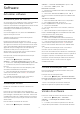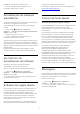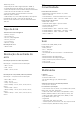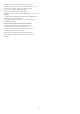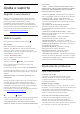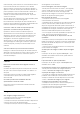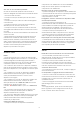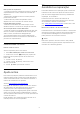operation manual
Table Of Contents
- Conteúdos
- 1 Ecrã inicial
- 2 Configurar
- 3 Telecomando
- 4 Ligar e desligar
- 5 Canais
- 6 Instalação de canal
- 7 Ligar dispositivos
- 8 Conectar o seu televisor Android
- 9 Aplicações
- 10 Internet
- 11 Menu rápido
- 12 Fontes
- 13 Redes
- 14 Definições
- 15 Vídeos, fotografias e música
- 16 Guia de TV
- 17 Gravação e Pause TV
- 18 Smartphones e tablets
- 19 Jogos
- 20 Ambilight
- 21 Sugestões principais
- 22 Freeview Play
- 23 Netflix
- 24 Alexa
- 25 Software
- 26 Especificações
- 27 Ajuda e suporte
- 28 Segurança e cuidados
- 29 Termos de utilização
- 30 Direitos de autor
- 31 Aviso legal relativo a serviços e/ou software oferecido por terceiros
- Índice remissivo
Som
Sem som ou som de baixa qualidade
Se não for detectado qualquer sinal de áudio, o
televisor desligará automaticamente a saída de áudio
- isto não é sinal de avaria.
• Certifique-se de que as definições de som estão
correctas.
• Certifique-se de que todos os cabos estão ligados
correctamente.
• Certifique-se de que o som não está cortado ou
definido para um nível de volume zero.
• Certifique-se de que a saída de áudio do televisor
está ligada à entrada de áudio no sistema de cinema
em casa.
O som deve ser ouvido nos altifalantes do sistema de
cinema em casa.
• Alguns dispositivos poderão necessitar que active
manualmente a saída de áudio HDMI. Se o áudio
HDMI já estiver instalado, mas continuar sem ouvir
áudio, experimente alterar o formato de áudio digital
do dispositivo para PCM (Pulse Code Modulation).
Consulte a documentação fornecida com o
dispositivo para obter instruções.
HDMI e USB
HDMI
• Tenha em atenção que o suporte de HDCP (High-
bandwidth Digital Content Protection - Protecção de
conteúdo digital em banda larga) pode atrasar o
tempo necessário para que um televisor apresente
conteúdos a partir de um dispositivo HDMI.
• Se o televisor não reconhecer o dispositivo HDMI e
não for apresentada qualquer imagem, mude a fonte
para outro dispositivo e, em seguida, novamente para
este.
• Se a imagem e o som de um dispositivo ligado a
HDMI estiverem distorcidos, ligue o dispositivo a
outra porta HDMI do televisor e reinicie o seu
dispositivo de origem.
• Se a imagem e o som de um dispositivo ligado com
HDMI estiverem distorcidos, verifique se uma
definição diferente de HDMI Ultra HD resolve este
problema. Em Ajuda, prima a tecla
colorida Palavras-chave e procure HDMI Ultra
HD.
• Se ocorrerem interrupções de som intermitentes,
certifique-se de que as definições de saída do
dispositivo HDMI estão correctas.
• Se utilizar um adaptador HDMI para DVI ou um cabo
HDMI para DVI, certifique-se de que está ligado um
cabo de áudio adicional a AUDIO IN (apenas
minifichas), se disponível.
O EasyLink HDMI não funciona
• Certifique-se de que os dispositivos HDMI são
compatíveis com HDMI-CEC. As funcionalidades
EasyLink funcionam apenas com dispositivos
compatíveis com HDMI-CEC.
Nenhum ícone de volume apresentado
• Quando está ligado um dispositivo áudio HDMI-CEC
e o telecomando do televisor for utilizado para ajustar
o nível de volume do dispositivo, este
comportamento é normal.
Fotografias, vídeos e música de um dispositivo USB
não são apresentados
• Certifique-se de que o dispositivo de
armazenamento USB está definido como estando em
conformidade com Mass Storage Class (Classe de
Armazenamento em Massa), como descrito na
documentação do dispositivo de armazenamento.
• Certifique-se de que o dispositivo de
armazenamento USB é compatível com o televisor.
• Certifique-se de que os formatos dos ficheiros de
áudio e imagem são suportados pelo televisor.
Reprodução com interrupções de ficheiros do USB
• O desempenho de transferência do dispositivo de
armazenamento USB poderá limitar a velocidade de
transferência de dados para o televisor, originando
uma reprodução de baixa qualidade.
Rede
Rede Wi-Fi não encontrada ou com interferências
• Os microondas, telefones DECT ou outros
dispositivos Wi-Fi 802.11b/g/n/ac nas proximidades
podem perturbar a rede sem fios.
• Certifique-se de que as firewalls na sua rede
permitem acesso à ligação sem fios do televisor.
• Se a rede sem fios não funcionar correctamente em
sua casa, experimente instalar a rede com fios.
A Internet não funciona
• Se a ligação ao router estiver OK, verifique a ligação
do router à Internet.
O computador e a ligação à Internet estão lentos
• Consulte o manual do utilizador do router sem fios
relativamente ao alcance no interior, à velocidade de
transferência e a outros factores que afectem a
qualidade do sinal.
• Utilize uma ligação à Internet de alta velocidade
(banda larga) para o seu router.
DHCP
• Se a ligação falhar, pode verificar as definições
DHCP (Dynamic Host Configuration Protocol) do
router. O DHCP deve estar activado.
89